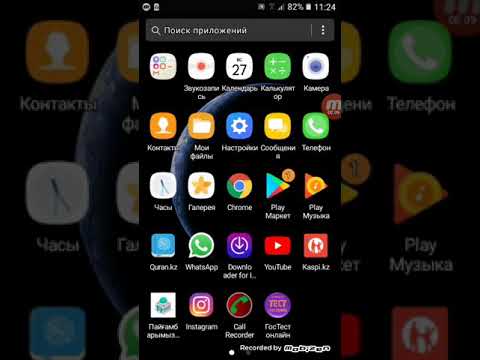
Содержание
Если высококлассный смартфон, такой как Galaxy S10, не может отправлять текстовые сообщения без видимой причины или причины, проблема может быть довольно незначительной, особенно если до возникновения проблемы все работало правильно.
Проблемы с текстовыми сообщениями - одна из самых распространенных проблем, с которыми вы можете время от времени сталкиваться. В большинстве случаев они раздражают, так как вы узнаете о проблеме только тогда, когда вам остро понадобится ответить на текстовое сообщение или связаться с кем-нибудь. Хорошая новость заключается в том, что это не так уж и серьезно, и вы можете исправить это, выполнив одну или несколько процедур.
В этой статье об устранении неполадок мы покажем вам, как решить эту проблему. Просто следуйте приведенным ниже советам, и мы надеемся, что одно из них поможет решить проблему.
Как исправить проблему с отправкой текстового сообщения в Galaxy S10
Устранение проблем с текстовыми сообщениями никогда не бывает легким делом. Это может быть вызвано множеством возможных факторов. Если у вас возникли проблемы с отправкой текстового сообщения на Galaxy S10, выполните следующие действия:
Первое решение: перезагрузите устройство
Прежде чем выполнять какие-либо дополнительные действия по устранению неполадок на вашем устройстве, вы хотите убедиться, что оно обновлено. Иногда приложение или служба могут перестать отвечать или работать с ошибками из-за временной ошибки. Чтобы обновить систему, выполните следующие действия:
- Нажмите и удерживайте кнопки питания + уменьшения громкости примерно 10 секунд или пока устройство не выключится. Запись: Подождите несколько секунд, пока не появится экран режима загрузки при обслуживании.
- На экране Maintenance Boot Mode выберите Normal Boot. Запись: Используйте кнопки громкости для переключения между доступными параметрами и нижнюю левую кнопку (под кнопками громкости) для выбора. Кроме того, подождите 90 секунд для завершения сброса.
Выполнение описанных выше шагов имитирует эффект процедуры «вытаскивания батареи». Это так, потому что вы не можете физически отключить аккумулятор, как в телефонах со съемным аккумулятором. Если ваш Galaxy S10 не может отправлять текстовые сообщения даже после этого, попробуйте следующее решение.
Второе решение: проверьте сетевой сигнал
Обмен текстовыми сообщениями может завершиться ошибкой, если ваш Galaxy S10 находится в плохом месте. При отправке сообщения важно наличие хорошего сетевого сигнала. Если вы находитесь в плохо освещенной местности, попробуйте двигаться в открытом поле, где сигнал лучше, и посмотрите, поможет ли это.
Третье решение: обратите внимание на сообщения об ошибках
Когда дело доходит до устранения неполадок с текстовыми сообщениями, очень важно отметить ошибку. Ошибки встроены в систему, чтобы техник мог сузить круг причин проблемы. Если ваше приложение для обмена сообщениями отображает ошибку при сбое отправки, обратите внимание на это и проведите небольшое исследование.
Об общих ошибках обычно сообщают люди по всему Интернету, поэтому, если вам повезет и ошибка является частой, вы сможете исправить ее самостоятельно. В противном случае вы можете связаться с оператором своей сети и сообщить ему об этом.
Четвертое решение: проверьте голосовой вызов
Служба голосовых вызовов использует тот же сетевой режим, что и SMS, поэтому, если один из них проблематичен, другой должен быть таким же. Если голосовые вызовы работают нормально, а SMS - нет, это совсем другая история. Должны быть другие факторы, вызывающие некорректную работу SMS. Для устранения неполадок следуйте приведенным ниже советам.
Пятое решение: подтвердите правильность номера центра сообщений

Номер центра сообщений - важная информация, позволяющая получать и отправлять SMS и MMS. Если МКС на вашем устройстве неверна, она не сможет отправлять текстовые сообщения, хотя может продолжать получать их без проблем. Обычно MCN устанавливается автоматически после того, как вы вставляете SIM-карту в устройство GSM. Для телефонов CDMA это обычно предварительно устанавливается оператором связи. На всякий случай, если этого никогда не было, вы можете вручную проверить MCN, выполнив следующие действия:
- Откройте приложение "Сообщения".
- Нажмите «Дополнительные настройки» (значок с тремя точками) в правом верхнем углу.
- Выберите "Настройки".
- Нажмите «Еще настройки».
- Коснитесь Текстовые сообщения.
- Коснитесь центра сообщений.
Если вы не знаете правильную МКС, обязательно спросите об этом своего оператора. Если MCN правильный, но ваш Galaxy S10 не может отправлять текстовые сообщения, переходите к следующим процедурам.
Шестое решение: переключить режим полета
В некоторых проблемах с текстовыми сообщениями может возникнуть ошибка из-за неправильной конфигурации сети. Это также может быть вызвано ошибкой в режиме полета. Попробуйте включить и выключить режим полета и посмотрите, что произойдет.
Седьмое решение: удалить старые разговоры
Иногда может помочь удаление старой цепочки с ошибками. Если у вас много старых разговоров, удалите некоторые из них перед отправкой новых сообщений.
Если у вас возникают проблемы с отправкой только определенному контакту, удалите этот конкретный разговор и попробуйте отправить еще раз.
Восьмое решение: переустановите SIM-карту
Еще один хороший прием, который вы можете сделать в этом случае, - это отключить SIM-карту. Некоторым пользователям Galaxy S удавалось решить проблемы с сетью в прошлом, просто отключив SIM-карту и снова вставив ее. Если вы еще не пробовали, обязательно сделайте это. Кроме того, вы хотите выключить устройство перед извлечением SIM-карты и перед повторной установкой ее обратно.
Девятое решение: очистить раздел кеша
Android использует системный кеш для быстрой загрузки приложений и служб. Иногда этот кеш может быть поврежден, что приведет к проблемам. Чтобы убедиться, что ваш S8 использует свежий кеш, не забудьте очистить раздел кеша. Вот как это сделать:
- Выключаем устройство.
- Нажмите и удерживайте клавишу увеличения громкости и клавишу Bixby, затем нажмите и удерживайте клавишу питания.
- Когда отобразится логотип Android, отпустите все клавиши («Установка обновления системы» будет отображаться в течение 30–60 секунд перед отображением параметров меню восстановления системы Android).
- Нажмите клавишу уменьшения громкости, чтобы выделить «очистить раздел кеша».
- Нажмите кнопку питания, чтобы выбрать.
- Нажмите клавишу уменьшения громкости, чтобы выделить «да», и нажмите клавишу питания, чтобы выбрать.
- Когда очистка раздела кеша будет завершена, будет выделено «Перезагрузить систему сейчас».
- Нажмите кнопку питания, чтобы перезагрузить устройство.
Десятое решение: очистить кеш приложения для обмена сообщениями

Проблема может заключаться в самом приложении для обмена сообщениями. Чтобы решить эту проблему, попробуйте очистить кеш приложения и посмотреть, что произойдет. Вот как это сделать:
- Откройте приложение "Настройки".
- Коснитесь Приложения.
- Найдите и коснитесь приложения для обмена сообщениями.
- Коснитесь Хранилище.
- Нажмите кнопку Очистить кеш.
- Перезагрузите устройство и проверьте, нет ли проблемы.
Одиннадцатое решение: сбросить настройки сети

Если проблема все еще сохраняется, обязательно сбросьте все сетевые настройки. Это один из важных шагов по устранению любых проблем с сетью на устройстве Galaxy. Ниже приведены шаги, которые вы должны сделать:
- На главном экране проведите вверх по пустому месту, чтобы открыть панель приложений.
- Нажмите Общее управление> Сброс> Сбросить настройки сети.
- Коснитесь Сбросить настройки.
- Если вы установили PIN-код, введите его.
- Коснитесь Сбросить настройки. После завершения появится окно подтверждения.
Двенадцатое решение: сброс к заводским настройкам

Очистка телефона с помощью сброса настроек может показаться радикальным, но вы должны подумать об этом, если пока ничего не помогло. Это гарантирует, что вы вернете все настройки к значениям по умолчанию. Если причина проблемы связана с программным обеспечением, сброс к заводским настройкам может исправить это. Вот что вам нужно сделать:
- Резервное копирование данных во внутреннюю память. Если вы вошли в учетную запись Google на устройстве, вы активировали Anti-theft и вам потребуются ваши учетные данные Google для завершения общего сброса.
- Выключаем устройство.
- Нажмите и удерживайте клавишу увеличения громкости и клавишу Bixby, затем нажмите и удерживайте клавишу питания.
- Когда отобразится логотип Android, отпустите все клавиши («Установка обновления системы» будет отображаться в течение 30–60 секунд перед отображением параметров меню восстановления системы Android).
- Несколько раз нажмите кнопку уменьшения громкости, чтобы выделить «стереть данные / сбросить настройки до заводских.
- Нажмите кнопку питания, чтобы выбрать.
- Нажимайте кнопку уменьшения громкости, пока не будет выделено «Да - удалить все данные пользователя».
- Нажмите кнопку питания, чтобы выбрать и начать общий сброс.
- Когда общий сброс завершен, высвечивается «Перезагрузить систему сейчас».
- Нажмите кнопку питания, чтобы перезагрузить устройство.
Тринадцатое решение: обратитесь за помощью к оператору сети
Если проблема не исчезнет после всех этих решений, обратитесь к оператору связи и попросите о помощи. Что касается устранения неполадок устройства, вы сделали все, что могли на своем уровне. Возможно, проблема связана с учетной записью, которую может исправить только ваш оператор связи.
Я надеюсь, что это руководство по устранению неполадок было полезным. Пожалуйста, поддержите нас, подписавшись на наш канал на YouTube.
Спасибо за прочтение!


